佳能大型打印机是一种功能强大且适用范围广泛的打印设备。为了确保打印机正常运行,正确设置是至关重要的。本文将详细介绍如何正确设置佳能大型打印机,并分享一...
2025-03-15 40 打印机设置
在日常工作和生活中,打印机是一个不可或缺的设备,但是很多人对于如何在电脑中找到打印机设置还感到困惑。本文将向您介绍一些简单的步骤,帮助您轻松找到打印机设置,让您更方便地管理和使用打印机。
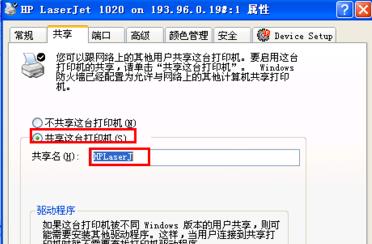
1.打开控制面板
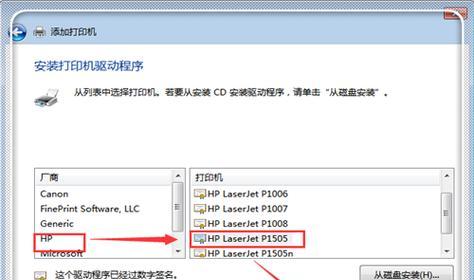
在开始菜单中点击“控制面板”选项,以打开控制面板窗口。
2.选择“设备和打印机”
在控制面板窗口中,找到并点击“设备和打印机”选项,以进入设备和打印机设置页面。
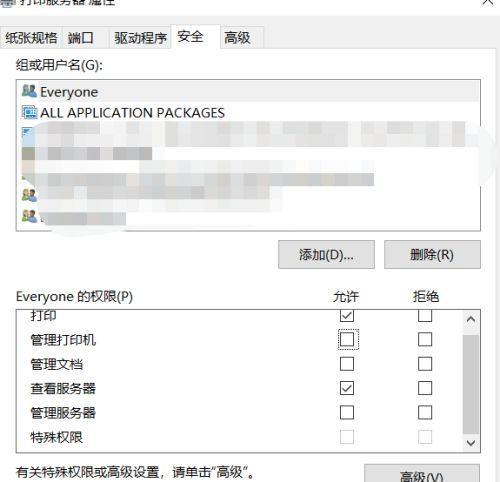
3.找到打印机图标
在设备和打印机设置页面中,您将看到一个列出所有已连接打印机的列表。找到您要设置的打印机图标。
4.右键点击打印机图标
在您要设置的打印机图标上右键点击,将弹出一个菜单选项。
5.选择“设置为默认打印机”
在弹出菜单选项中,选择“设置为默认打印机”,以将该打印机设置为默认打印机。
6.打开打印机属性
如果您需要更进一步地设置打印机,可以在弹出菜单选项中选择“打印机属性”,以打开打印机属性设置页面。
7.检查打印机状态
在打印机属性设置页面中,您可以查看和调整打印机的各项属性和设置,例如纸张大小、打印质量等。
8.调整打印机偏好设置
点击“偏好设置”按钮,您可以对打印机进行更详细的设置,如页面布局、双面打印等。
9.查看打印队列
在设备和打印机设置页面中,您可以查看当前正在等待打印的文件列表,以及取消或暂停打印任务。
10.添加新打印机
如果您需要添加新的打印机,可以点击设备和打印机设置页面上方的“添加打印机”按钮,并按照提示进行操作。
11.设置共享打印机
如果您想让其他电脑能够共享您的打印机,可以在设备和打印机设置页面找到该打印机图标,右键点击并选择“共享”。
12.解决常见问题
如果您在使用打印机过程中遇到了问题,可以在设备和打印机设置页面找到该打印机图标,右键点击并选择“故障排除”。
13.更新打印机驱动程序
如果您的打印机出现问题或者需要更新驱动程序,可以在设备和打印机设置页面找到该打印机图标,右键点击并选择“更新驱动程序”。
14.卸载打印机
如果您需要卸载某个已连接的打印机,可以在设备和打印机设置页面找到该打印机图标,右键点击并选择“删除设备”。
15.
通过以上简单的步骤,您可以轻松找到打印机设置,并根据需求对打印机进行各种设置和调整,使得打印工作更加高效方便。掌握这些技巧,将为您的工作和生活带来更多便利。
标签: 打印机设置
版权声明:本文内容由互联网用户自发贡献,该文观点仅代表作者本人。本站仅提供信息存储空间服务,不拥有所有权,不承担相关法律责任。如发现本站有涉嫌抄袭侵权/违法违规的内容, 请发送邮件至 3561739510@qq.com 举报,一经查实,本站将立刻删除。
相关文章

佳能大型打印机是一种功能强大且适用范围广泛的打印设备。为了确保打印机正常运行,正确设置是至关重要的。本文将详细介绍如何正确设置佳能大型打印机,并分享一...
2025-03-15 40 打印机设置
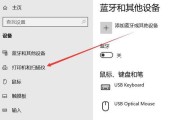
在现代商业运营中,发票打印机已经成为不可或缺的工具。正确的发票打印机设置不仅可以提高工作效率,减少错误,还能确保财务记录的准确性。本文将介绍如何选择适...
2025-01-27 48 打印机设置
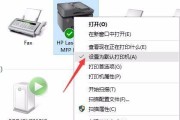
在日常使用电脑打印文件时,有时会遇到默认打印机设置不准确的问题。默认打印机设置错误可能导致我们无法正常选择需要使用的打印机,给工作和生活带来不便。本文...
2025-01-18 51 打印机设置
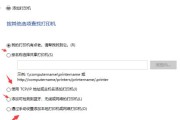
在日常工作和生活中,我们经常会遇到打印文件的需求。然而,有时候我们可能会遇到无法完成打印机设置的问题,导致无法顺利打印文件。本文将介绍一些常见的解决方...
2024-08-30 143 打印机设置
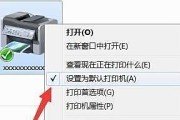
在使用打印机的过程中,我们常常需要调整一些个人化的设置,例如纸张大小、打印质量、打印方向等等。然而,当我们更换电脑、重装操作系统或共享打印机时,这些设...
2024-08-22 229 打印机设置
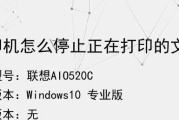
在日常办公中,经常需要使用打印机进行文档输出。然而,有时候我们可能需要更改默认的打印机设置,以便在不同场景下选择适合的打印机进行打印。本文将介绍如何取...
2024-06-20 195 打印机设置